Active Directory Single Sign-On
Um die Windows SSO-Authentifizierung für generierte Clients zu aktivieren:
Aktualisieren Sie TSplus Remote Access auf die neueste Version auf einem Server, der der Domäne beigetreten ist.
Generieren Sie einen Client im Client-Generator, indem Sie das Kästchen „Single Sign-On (SSO) aktivieren“ im Tab „Sicherheit“ markieren.
Verbinden Sie sich von einem mit der Domäne verbundenen Computer aus mit dem generierten Client.
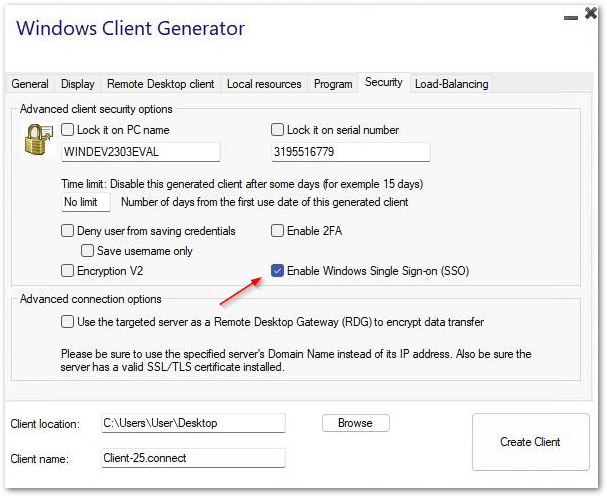
Konfigurieren der Gruppenrichtlinie für Windows Single Sign-On (SSO) über den Remote Desktop Client
Vom Domänencontroller:
-
Öffnen Sie die Gruppenrichtlinien-Verwaltungskonsole.
-
Klicken Sie mit der rechten Maustaste auf die Organisationseinheit (OU), auf die das Gruppenrichtlinienobjekt (GPO) angewendet werden soll, und wählen Sie „Erstellen Sie ein GPO in dieser Domäne und verlinken Sie es hier…“.
-
Benennen Sie die GPO (z. B. SSO_RDS_MEIN_SERVER) und klicken Sie auf „OK“.
-
Rechtsklicken Sie auf die erstellte Richtlinie und wählen Sie „Bearbeiten“.
-
Navigieren Sie zu folgendem Speicherort: „Computer Configuration / Policies / Administrative Templates / System / Credentials Delegation.“
-
Doppelklicken Sie auf „Standardanmeldeinformationen delegieren erlauben“, um die Einstellungen zu öffnen.
-
Aktivieren Sie die Einstellung und klicken Sie auf „Anzeigen…“
-
Im Feld Wert geben Sie den/die Server im Format TERMSRV/server_fully_qualified_domain_name ein und klicken Sie auf „OK“.
-
Klicken Sie auf „Übernehmen“ und „OK“, um das Fenster zu schließen. Von der Client-Maschine:
-
Aktualisieren Sie die Gruppenrichtlinien, indem Sie den folgenden Befehl als Administrator ausführen: gpupdate /force.